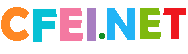下载地址:
下载地址1资源简介:
中文名: 新手学PowerPoint精美演示文稿制作作者: 神龙工作室资源格式: PDF版本: 扫描版出版社: 人民邮电出版社书号: 9787115192622发行时间: 2009年2月1日地区: 大陆语言: 简体中文简介: 内容简介:《新手学PowerPoint精美演示文稿制作》是指导初学者快速掌握PowerPoint 2007的入门书籍。书中详细地介绍了初学者必须掌握的PowerPoint 2007的基础知识和操作方法,并对初学者在使用PowerPoint 2007时可能会遇到的问题进行了专家级的指导,以免初学者在起步的过程中走弯路。《新手学PowerPoint精美演示文稿制作》分为3篇13章,第1篇(第1-5章)主要介绍PowerPoint 2007的启动与退出、工作界面,演示文稿和幻灯片的基本操作以及如何快速制作幻灯片,幻灯片的放映和打包等基础内容;第2篇(第6-12章)主要介绍演示文稿的色彩和布局设计以及如何在演示文稿中插入图片、表格、图表、SmartArt图形和声音等内容;第3篇(第13章)主要介绍如何综合运用PowerPoint 2007的各项功能制作不同类型的演示文稿。《新手学PowerPoint精美演示文稿制作》附带一张情景、互动式多媒体教学光盘,光盘中具有一个全新的实景操作环节“跟我上机”,本环节可以考察读者的知识掌握程度,并对读者的操作正误进行检测,使读者能有针对性地进行弥补学习。同时光盘中还赠送了一本包含300个PowerPoint 2007常见问题解答的电子图书以及186个专业的可直接应用于教学、培训、管理等方面的PowerPoint 2007经典模板,大大扩充了《新手学PowerPoint精美演示文稿制作》的知识范围。《新手学PowerPoint精美演示文稿制作》主要面向PowerPoint 2007的初级用户,适合于广大PowerPoint 2007软件爱好者以及各行各业需要学习PowerPoint 2007软件的人员使用,同时也可以作为PowerPoint 2007演示文稿制作短训班的培训教材或者学习辅导书。 目录: 第1篇 基础篇第1章 PowerPoint 2007的基础知识1.1 PowerPoint 2007的特点介绍1.1.1 工作界面的全面更新1.1.2 有效地保护和管理信息1.1.3 信息的共享1.2 PowerPoint 2007的启动和退出1.2.1 PowerPoint 2007的安装1.2.2 PowerPoint 2007的启动1.2.3 退出PowerPoint 20071.3 熟悉PowerPoint 2007的工作界面1.4 认识快速访问工具栏 1.4.1 添加快速访问工具栏中的按钮1.4.2 删除快速访问工具栏中的按钮1.4.3 移动快速访问工具栏 1.5 了解PowerPoint 2007的视图方式1.5.1 普通视图1.5.2 幻灯片浏览视图1.5.3 幻灯片放映视图1.5.4 备注页视图1.6 巧用PowerPoint 2007的帮助功能第2章 演示文稿和幻灯片的基本操作2.1 演示文稿的基本操作2.1.1 创建演示文稿1.利用快捷菜单新建演示文稿2.利用已安装的模板创建演示文稿3.根据创建的模板新建演示文稿4.根据现有演示文稿创建演示文稿5.根据相册创建演示文稿2.1.2 创建自定义模板2.1.3 保存演示文稿2.1.4 打开演示文稿1.打开已有的演示文稿2.打开最近使用过的演示文稿2.1.5 关闭演示文稿2.2 幻灯片的基本操作2.2.1 插入幻灯片2.2.2 删除幻灯片2.2.3 移动和复制幻灯片1.移动幻灯片2.复制幻灯片2.2.4 隐藏幻灯片2.2.5 发布幻灯片1.将幻灯片发布到幻灯片库2.调用幻灯片库中的幻灯片第3章 快速制作文本幻灯片3.1 文本型幻灯片的分类1.项目型文本幻灯片2.表格型文本幻灯片3.2 文本型幻灯片的布局设置1.整理原稿内容2.提取大纲内容3.设计文本样式3.3 制作员工培训计划演示文稿3.3.1 输入文本1.利用占位符输入文本2.利用文本框输入文本3.利用自选图形输入文本3.3.2 编辑文本1.文字的选取2.文本的移动3.文本的复制和粘贴4.文本的删除5.文本的撤销和恢复3.3.3 更改项目符号和编号3.3.4 设置文本格式3.4 制作幽默笑话演示文稿3.4.1 设置文本框格式3.4.2 设置更改文本框形状3.4.3 设置段落的对齐与缩进1.设置段落的对齐格式2.设置段落的缩进格式3.4.4 设置更改文本框形状3.4.5 设置段落的行距与间距3.4.6 将文本转换为SmartArt图形3.5 审阅市场调查报告演示文稿3.5.1 自动拼写检查3.5.2 演示信息检索3.5.3 使用批注3.5.4 保护文档第4章 美化幻灯片4.1 设计保健公司企划方案演示文稿4.1.1 应用内置主题4.1.2 自定义主题颜色4.1.3 使用内置背景样式4.2 制作销售技巧培训演示文稿4.2.1 母版种类1.幻灯片母版2.讲义母版3.备注母版4.2.2 编辑幻灯片母版1.添加或删除幻灯片母版2.幻灯片母版的重命名4.2.3 在母版中插入图片4.2.4 编辑母版主题4.2.5 在母版中插入文本对象4.2.6 保存自定义母版4.2.7 讲义母版的设置第5章 演示文稿的放映与输出5.1 浅谈茶文化演示文稿的放映5.1.1 放映前的准备1.设置幻灯片的放映方式2.设置放映的时间3.录制旁白5.1.2 开始放映幻灯片5.1.3 幻灯片放映中的设置1.切换和定位幻灯片2.为重点内容做标记3.模拟黑板功能5.1.4 利用投影仪放映幻灯片1.投影仪与电脑的连接2.轻松放映幻灯片3.关闭投影仪5.2 浅淡茶文化演示文稿的网上发布5.2.1 放映将演示文稿直接保存为网页5.2.2 将演示文稿发布为网页5.3 浅谈茶文化演示文稿的打包和打印1.在本地电脑中打包2.在其他电脑中解包3.演示文稿的打印设置第2篇 美化篇第6章 演示文稿的色彩与布局设计6.1 演示文稿色彩设计基础6.1.1 色彩范畴6.1.2 色彩的三要素6.1.3 色彩意象6.1.4 色彩对比6.2 演示文稿色彩应用规律6.2.1 色彩与主题表现6.2.2 强调色彩6.2.3 强调巧妙利用渐变效果6.3 演示文稿的布局设计6.3.1 幻灯片布局的基本要素1.网格2.格式3.页边距6.3.2 布局设计的原则1.统一原则2.均衡原则3.结合原则4.强调原则5.移动原则第7章 使用图片7.1 制作家具公司宣传首页7.1.1 插入艺术字1.输入艺术字2.更改艺术字样式7.1.2 插入来自文件的图片1.在幻灯片中添加图片2.调整图片的大小和位置3.调整图片的亮度与对比度4.压缩图片5.设置图片样式7.2 制作房地产企业宣传册7.2.1 编辑幻灯片母版1.设置标题幻灯片母版背景2.在幻灯片母版中插入图片3.在幻灯片母版中绘制与编辑图形7.2.2 制作首页幻灯片7.2.3 制作公司介绍幻灯片1.新建幻灯片2.插入剪贴画7.2.4 导入相册演示文稿第8章 使用表格8.1 制作员工工资结算演示文稿8.1.1 创建表格8.1.2 在表格中输入文本8.1.3 设置表格的布局1.选择表格、行或列2.添加或删除行或列3.合并与拆分单元格4.调整单元格大小和表格尺寸5.移动表格6.调整表格中文本的对齐方式8.2 美化学生上网调查表8.2.1 设计表格样式1.应用表格快速样式2.设置单元格的底纹颜色3.为表格添加边框4.设置表格的外观效果8.2.2 设置表格背景第9章 使用图表9.1 认识图表9.2 制作电脑销售演示文稿9.2.1 创建图表1.利用占位符插入图表2.利用【插图】组中命令9.2.2 编辑工作表中的数据1.在工作表中输入数据2.导入Excel工作表9.2.3 设置工作表的结构1.选定单元格区域2.调整单元格的大小3.插入行或列4.删除行或列5.清除单元格中的内容6.隐藏行或者列7.取消隐藏行或者列8.移动数据9.复制数据9.2.4 设计工作表1.设置单元格格式2.设置工作表样式9.3 制作机动车销售分析9.3.1 更改图表类型9.3.2 应用快速样式和布局9.3.3 自定义设置图表的布局1.设置图例2.设置数据标签9.3.4 图表样式的设置1.选中图表元素2.调整图表元素3.更改图表标题4.设置图表区格式5.设置绘图区格式6.设置图例区格式7.设置数据标签格式第10章 图形的立体化效果——SmartArt图形10.1 制作花店产品介绍演示文稿10.1.1 创建SmartArt图形1.认识【选择SmartArt图形】对话框2.插入SmartArt图形10.1.2 在SmartArt图形中添加文字10.1.3 在SmartArt图形中设置图片10.1.4 更改SmartArt图形的颜色和样式1.更改SmartArt图形的颜色2.设置SmartArt图形的样式10.1.5 调整和移动SmartArt图形1.调整SmartArt图形的大小2.移动SmartArt图形10.2 制作市场营销战略规划演示文稿10.2.1 SmartArt图形设计1.添加形状2.删除形状3.更改图形的布局4.更改SmartArt图形的颜色和样式10.2.2 更改图形中的形状10.2.3 设置SmartArt图形中的艺术字样式第11章 影音兼备——制作个性演示文稿11.1 制作企业文化培训演示文稿11.1.1 插入剪辑管理器中的声音11.1.2 插入文件中的声音11.1.3 录制声音11.1.4 设置声音的播放效果11.2 制作投标工程方案演示文稿11.2.1 插入视频文件1.插入剪辑管理器中的影片2.插入文件中的影片11.2.2 设置影片的播放效果第12章 轻松时刻——为幻灯片添加动画12.1 制作软件开发计划演示文稿12.1.1 设置对象的进入效果12.1.2 设置对象的强调效果12.1.3 设置对象的退出效果12.1.4 设置幻灯片的切换效果12.2 制作教师节祝福演示文稿12.2.1 应用动作路径12.2.2 自定义动作路径12.2.3 更改、删除及重新排序动画效果12.3 制作创建网上购物商店演示文稿12.3.1 插入超链接12.3.2 添加交互性动作12.3.3 添加动作按钮12.3.4 编辑或删除超链接第3篇 实战篇第13章 综合实例13.1 制作影楼宣传演示文稿13.1.1 设计母版1.设计幻灯片标 题母版2.设计幻灯片母版13.1.2 制作影楼宣传的首页内容13.1.3 制作影楼宣传首页的相关内容1.制作公司简介内容2.制作作品展示内容3.制作套系价格内容4.制作尾页幻灯片13.1.4 设置超链接13.1.5 设置幻灯片的切换效果13.1.6 演示文稿的网上发布13.2 制作自助游讲座演示文稿13.2.1 创建标题幻灯片母版13.2.2 编辑幻灯片母版13.2.3 制作其他幻灯片13.2.4 设置幻灯片的切换效果
飞网下载站,免费下载共享资料,内容涉及教育资源、专业资料、IT资源、娱乐生活、经济管理、办公文书、游戏资料等。